水耕栽培器「Green Farm Cube」って何?
みなさん、野菜摂ってますか?
摂ってるよ〜って人も、摂ってないよ〜って人も、家で野菜作りを試してみて、愛着をもった野菜を食べてみませんか?
そんな時にオススメするのが、「Green Farm」です!

野菜づくりでちょっと面倒なのが、土の管理と水やり。
家の中では土は使いたくないし、水やりも毎日するとなると負担になってしまいます。
野菜なり、植物なりを育ててみたいけど、そんな面倒さを考えると手が出せなかったなんて人。
水耕栽培なら土を使わなくてもいいし、水を貯めておけば数日くらいなら水やりしなくても大丈夫!
そんな水耕栽培を楽しめるキットが「Green Farm」なんです。
一番小さな「Green Farm Cube」なら、手軽に野菜づくりを楽しめて、インテリアにもなるので、一石二鳥です!
ということで水耕栽培のある生活、始めてみませんか?
でも少し問題が…
このGreen Farm、野菜を育つ様を見るのは楽しいし、それを食べるのはおつなものですが、少し問題がありまして。
何が問題かというと、やっぱり水やりなんですね。
最初にセットした水だけでは、最後まで育てるにはどうしても足りません。
そして水を足すには、一度カバーを開ける必要があります。
野菜が成長してくると、水の消費量が激しく、数日置きにカバーを開けて、水をやってを繰り返すことになります。
そしてカバーを戻そうとすると、野菜の葉っぱを巻き込んで、痛めてしまいます。
つまりカバーを開けずに水やりができるようにしたい!
実はそれが今回のお題目だったりします。
FreeCADでウォータースタンドをデザイン!
ということでウォータースタンドを設計していきます。
いつも通り、FreeCADを起動し、新規作成、スケッチをXY平面に作成します。


そして適当に円を描き、

円の中心を原点に拘束、

さらに半径を 45 mm に拘束します。

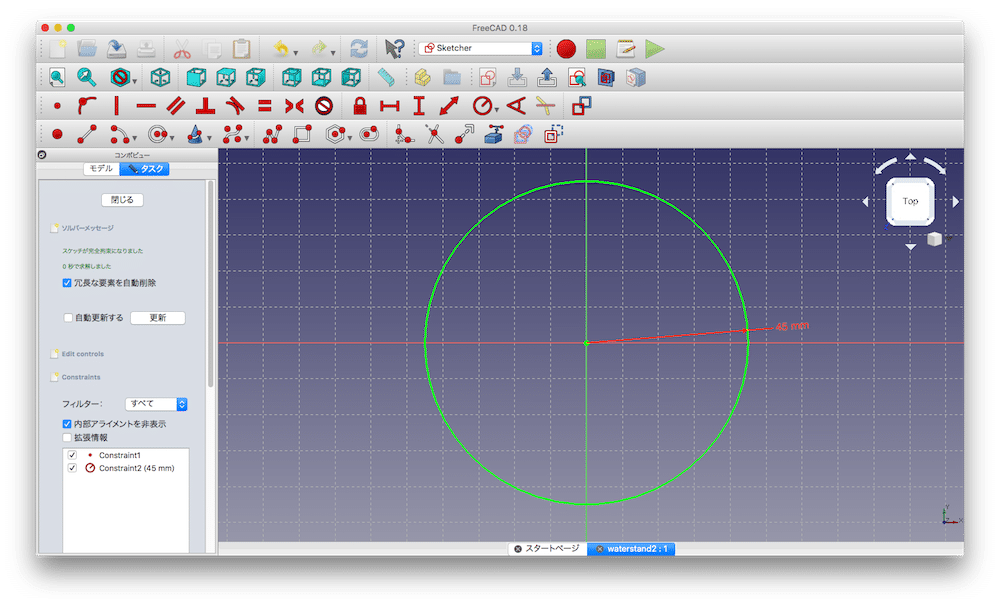
スケッチを一旦閉じ、パッドでスケッチを75 mm押し出していきます。

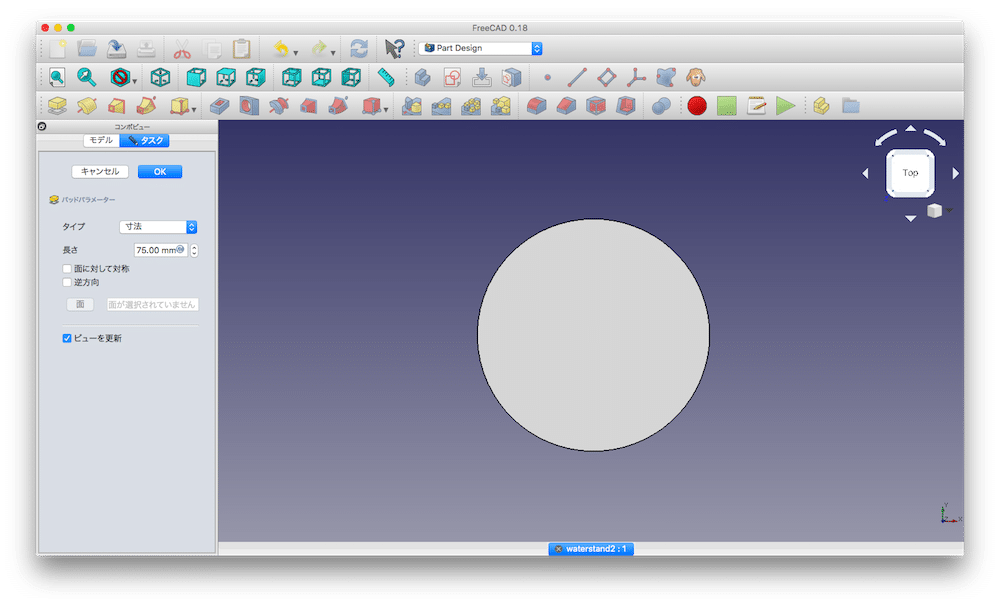
上面に再度スケッチを作成し、適当に円を描きます。


円の中心を原点に拘束し、円の半径を 17.5 mm に拘束します。


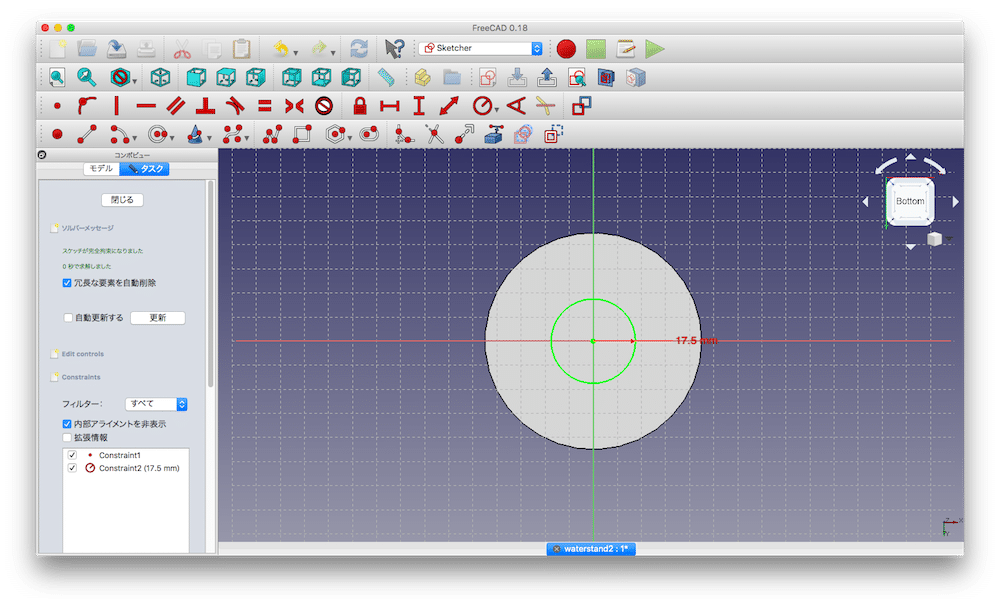
スケッチを抜け、ポケットで穴を70 mm開けていきます。

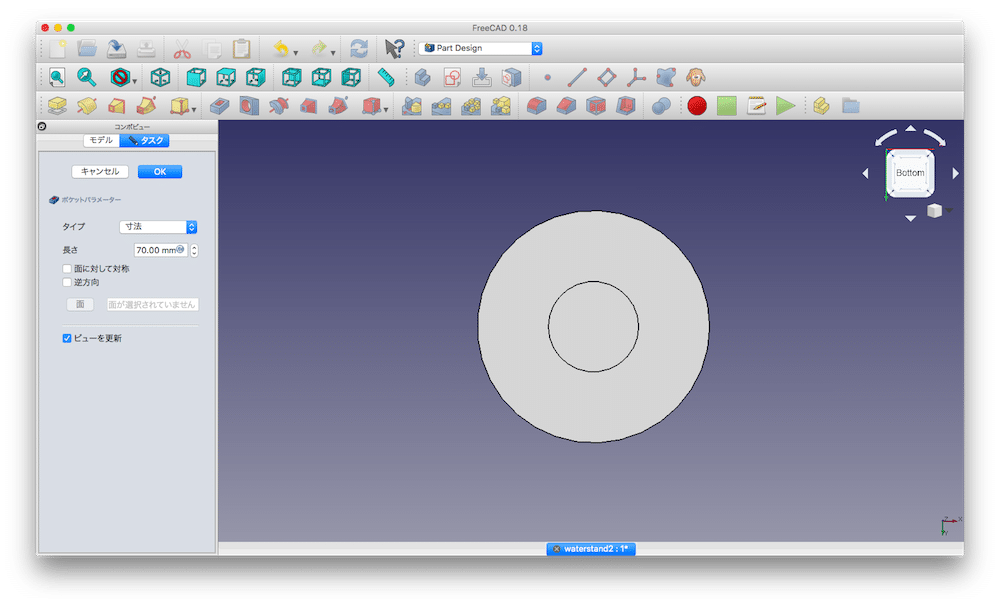
さらに上面にスケッチを作成し、適当な円を描きます。


円の中心を原点に拘束し、半径を35 mmに拘束します。


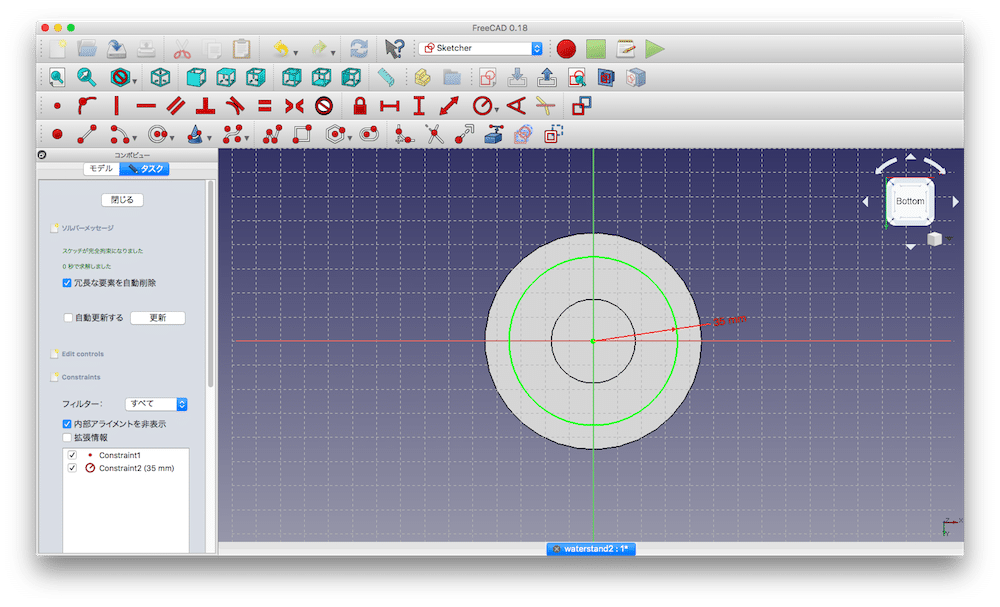
スケッチを抜けて、ポケットで25 mm穴を開けます。

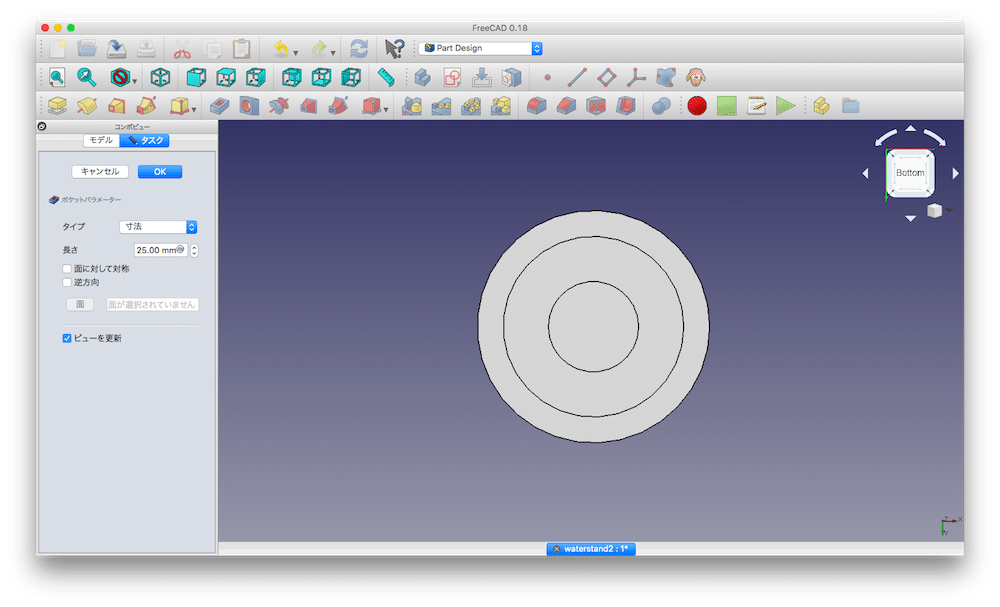
再度、上面にスケッチを作成し、適当に四角形を描きます。
この線がチューブが通る切れ目になります。


右の線の中心をX軸に固定し、

右の線からY軸までの距離を 0 mm、
縦の線の長さを10 mm、横の線の長さを50 mmに拘束します。

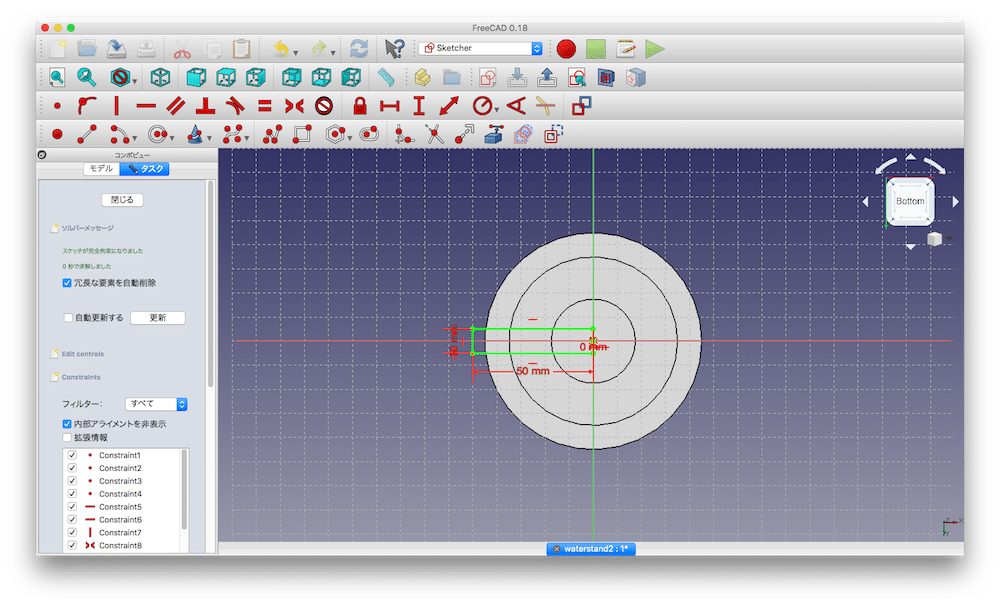
スケッチを抜け、ポケットで70 mm削ります。

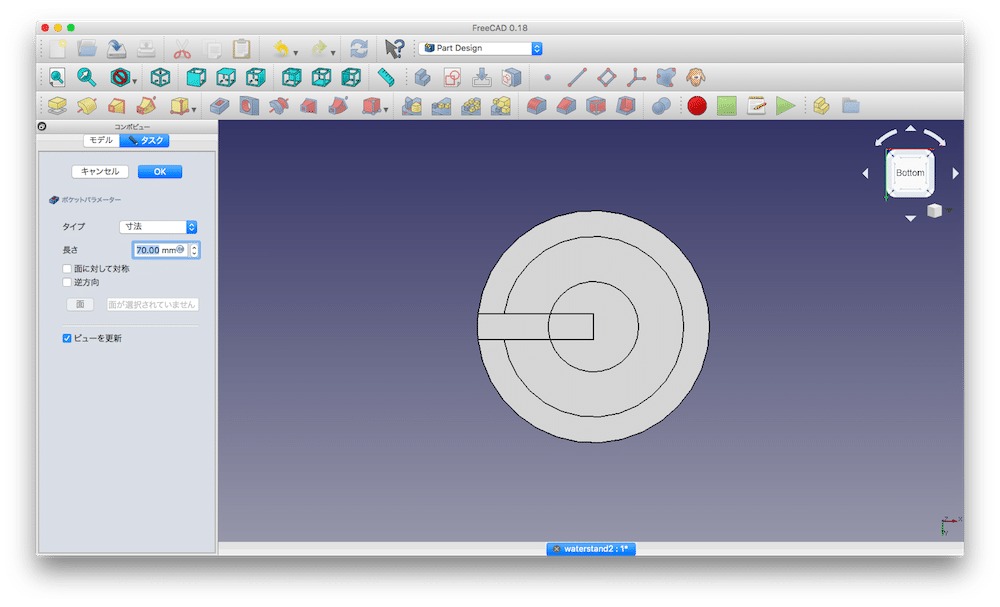
これで完成です。
斜めから見るとこんな感じです。
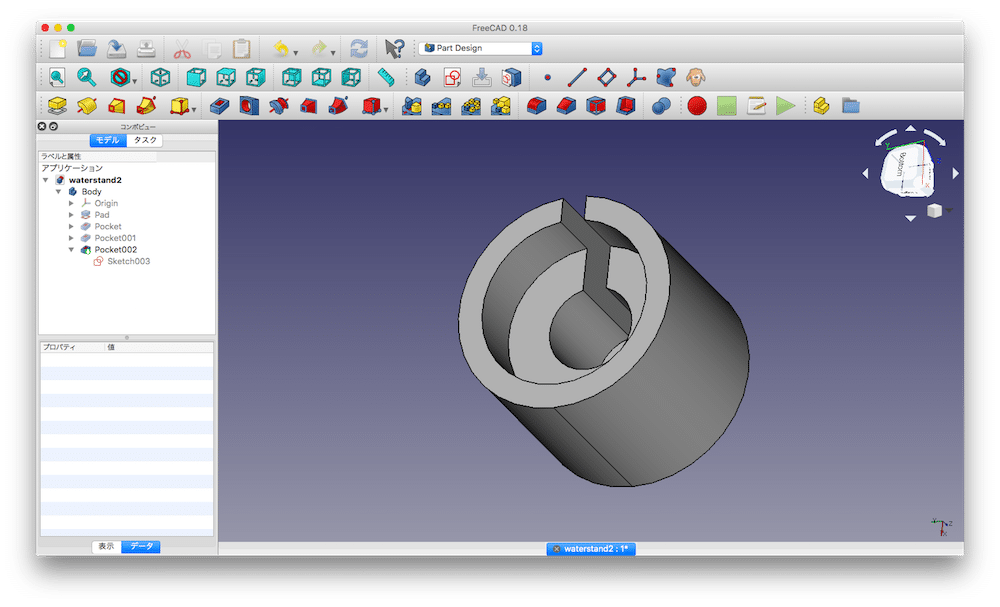
データを保存し、stlファイルにエクスポートしましょう。
とりあえずここにもファイルをアップロードしておきますので、よかったらどうぞ。
では実際にプリントしていきましょう。
プリントしていこう!
プリントする前にUltimaker Curaを開いて、まずはスライシングしていきます。
今回の条件は、カスタム設定、プロファイル「Extra Fast – 0.3 mm」、インフィル「20%」、サポート「なし」、ビルドプレート密着性「なし」です。
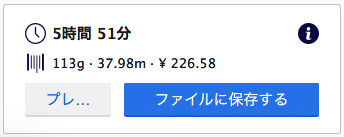
流石にこれまでの造形とは違って、少し大きめなので、時間もフィラメントもかかりますね。
ちなみにプロファイル「Normal – 0.15mm」、インフィル「20%」とするとこんな感じです。

フィラメント量的には変わりませんが、時間が2倍近く掛かってしまいますね。
とりあえず早めに結果を見たいので、0.3 mmでプリントし、良かったら0.15 mmでプリントし直すというのがいいかなと思います。
ということで、今回は0.3 mmでプリントすることにしました。
工作していこう!
ウォータースタンドをプリントしている間に、工作をしていきましょう!
準備するのは、空のペットボトルとシリコンチューブ、そして接着剤です。
ペットボトルは簡単に手に入ることでしょう。
シリコンチューブと接着剤はこちらのものを購入しました。
まずはペットボトルのキャップにシリコンチューブを通す穴を開けます。

穴あけの道具を持っていれば、楽に開けれるのですが、残念ながらうちにはありません。
そこでドライバーを用いて、無理やり穴を開けました。
シリコンチューブが通る穴が開けばいいということで。
そして穴にシリコンチューブを通していきます。

通せたら、瞬間接着剤で固定します。
これで接続部は完了。
簡単ですね!
次にペットボトルを適当なサイズで切断します。

このペットボトルに水をいれ、チューブを通じて、Green Farmに水を追加していくわけです。
シリコンチューブを固定した接着剤が固まったら、切断したペットボトルに接続します。
工作的にはたったこれだけ。
あとはウォータースタンドがプリントし終わるのを、しばし待ちます。
完成したらこんな感じ
プリントが終わるとこんな感じです。
白色なので、凸凹がよく分からないですね。
造形の質的には、積層ピッチが0.3 mmなので、そこそこガタガタしていたり、穴が空いてるような箇所もありますが、実用的には問題ないかなというレベルです。

3Dプリンタで造形した部品は、思ったよりも軽いので、今回のように水を入れたりする時は引っ張ったりしないように注意してください。
先ほど工作したペットボトルのパーツと組み合わせてみました。

使う際には、このウォータースタンドをGreen Farmの上に乗せます。
そしてペットボトルのところに水を入れると、チューブを通じてGreen Farmに水が供給されるという仕組みです。
実際使っているところはこんな感じ。

思ったよりも上手くできた感じがしていますがいかがでしょう?
実際使ってみると、結構ゆっくりなので、時間は掛かりますが、それでもカバーを開けずに水を足せるのは、すごい楽でした。
もちろん植物も痛むことはありません。
ただ問題点としては、写真のようにカバーの上に置かなければいけないので、水をこぼした時にGreenFarmの基板を水浸しにしてしまう可能性があること。
ということでまた改善したウォータースタンドを作ってみる予定です。
もし同じようにGreen Farmで水やりに困っている人がいたら、とりあえず現バージョンで試してみてください。
次にボトルの蓋を作っていきます。
おまけ:水ボトルの蓋を設計
水をやらない時は蓋をしておかないとホコリや微生物が入りかねません。
できるだけそのリスクを減らすため、蓋を作っていきましょう。
FreeCADで新規作成、スケッチをXY平面に作成します。


適当に円を描いて、

円の中心を原点に拘束して、

円の半径を 45 mmに拘束します。

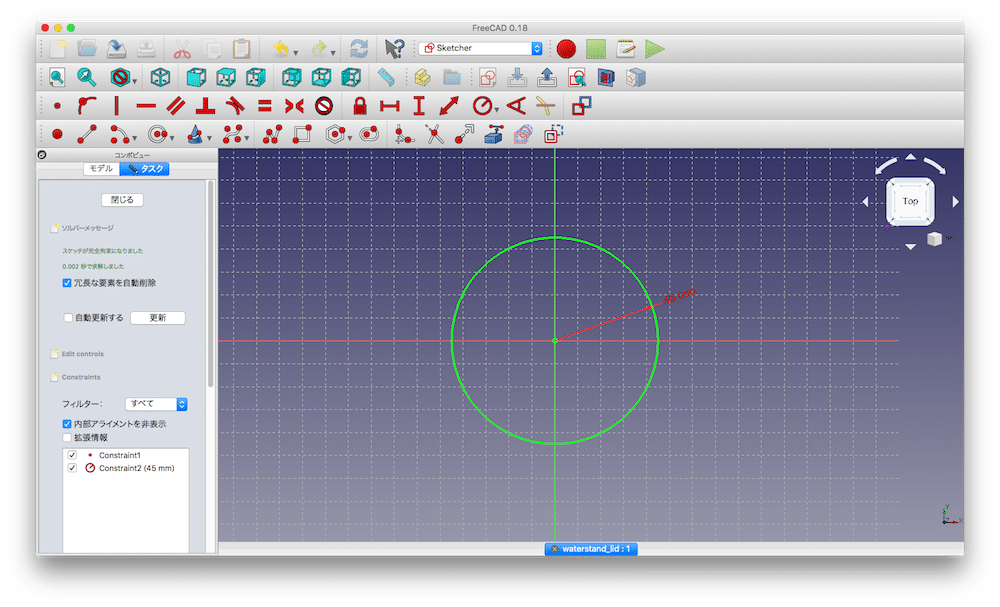
スケッチを抜け、パッドでスケッチを15 mm押し出します。


上面にスケッチを作成し、適当に円を描きます。


円の中心を原点に拘束し、半径を 35 mmに拘束します。


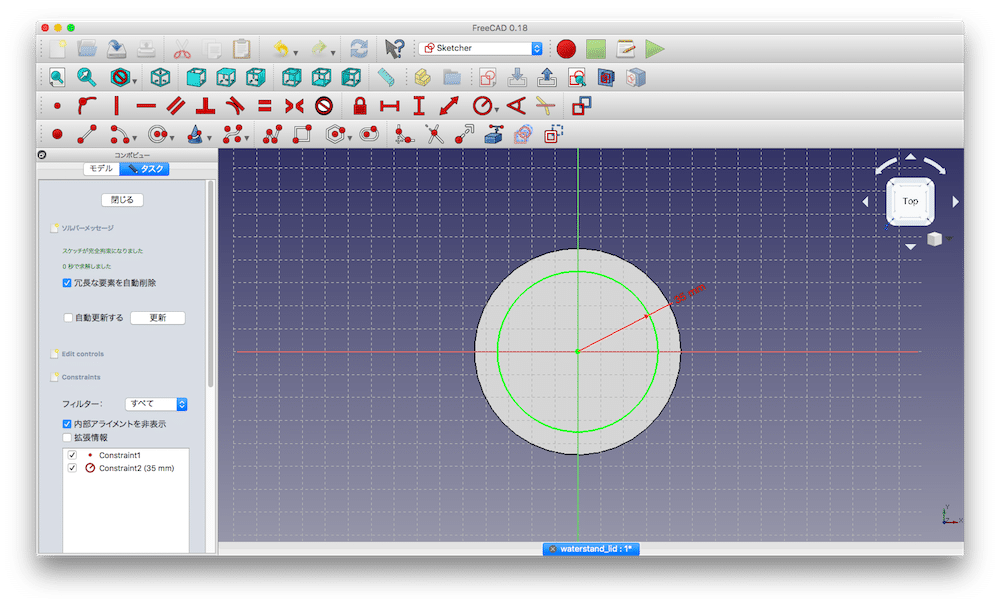
スケッチを抜け、今度はポケットを使って、10 mm削っていきます。

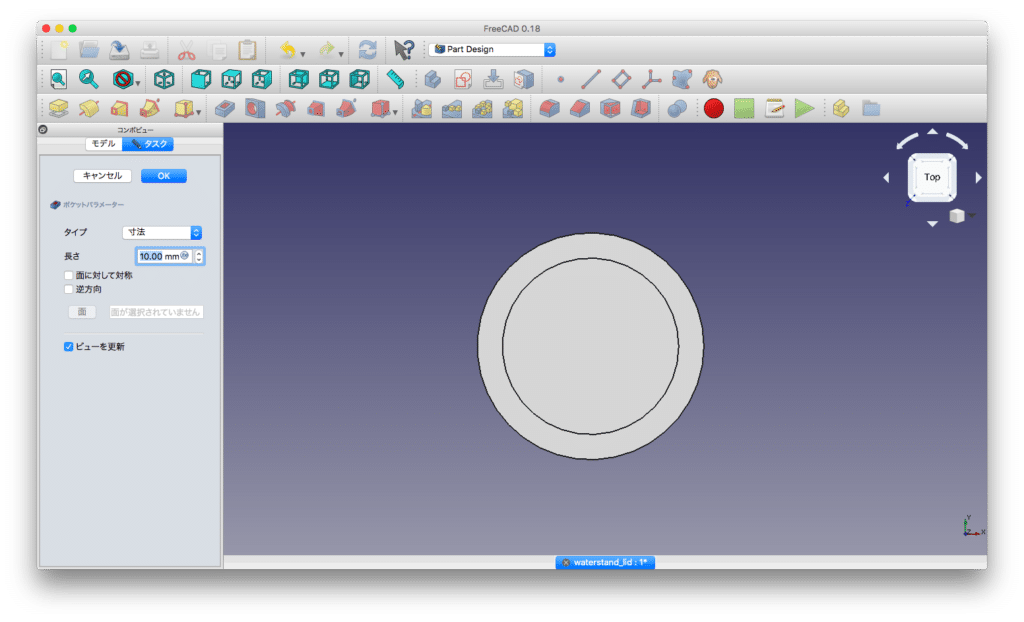
これで完成です。
ファイルを保存し、stlファイルへエクスポートしておきましょう。
データが欲しい方はこちらからどうぞ。
プリントしてみる
今回は、カスタム設定のプロファイル「Extra fast – 0.3 mm」でプリントします。
インフィルは20%程度あれば十分でしょう。
あとビルドプレート密着性とサポートはいりません。
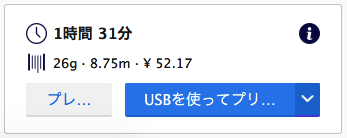
1時間半ほどでプリントが完了するようです。
とりあえずこの条件でプリントしてみましょう!
出来上がりはこんな感じ
上面はこんな感じです。
上面の積層数が少ないのか、インフィルが透けて見えています。

裏面はこんな感じ。

前回作ったウォータースタンドと組み合わせるとこんな感じです。

やっぱり重量的に軽いので、ちょっと頼りない感じがしますが、落ちたところで知れている重量なので、まぁいいでしょう。
とりあえずこれでホコリや微生物から水や野菜を守ってくれることでしょう。
ウォータースタンド編は、とりあえずこれで終了です。
次回はUltimaker Curaのアップデートが来ていたので、アップデートの仕方と何がアップデートされたのか解説していきましょう。
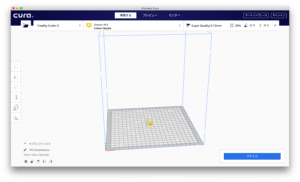
ということで今回はこんな感じで。




コメント